Tutorial de Poushka Graph, puedes encontrar el original aquí:

Muchas gracias por permitirme traducir
tus preciosos tutoriales, Poushka.
Con tu resultado, puedes hacer firmas, websets, cartas de incredimail, etc.
Por favor, crédito a Poushka Graph y a Tati Designs, gracias.
Materiales
PSPX2 (puedes utilizar cualquier versión).
Descarga el material del tutorial aquí:

Filtros
AAA Frames / Foto Frame (descarga aquí).
Mehdi / Wavy Lab 1.1 (descarga aquí).
Preparación
Instala los Filtros en la carpeta de "Complementos" de tu PSP.
Abrir los tubes, duplicar y cerrar el original.
En la carpeta "Masks", hay 2 archivos, ponlos en la carpeta "Máscaras" de tu PSP.
IMPORTANTE
Está prohibido modificar o cambiar el nombre de archivos o eliminar la marca de agua.
Dos máscaras son de Casiop y otra de Ildiko.
El resto del material utilizado en el tutorial es de Poushka.
Colores
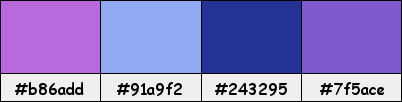
Si usas otros colores, debes jugar con el modo mezcla de las capas.
Recuerda que debes guardar tu trabajo con frecuencia.
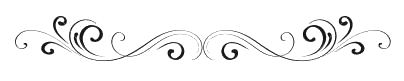
Paso 1
Abre una nueva imagen transparente de 900 x 500 píxeles.
Paso 2
Selecciones / Seleccionar todo.
Paso 3
Abre el archivo "texture" y copia.
Vuelve a tu trabajo y pega en la selección.
Paso 4
Selecciones / Anular selección.
Paso 5
Efectos / Efectos de la imagen / Mosaico integrado:
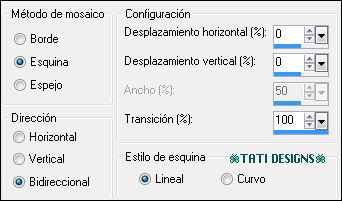
Paso 6
Ajustar / Desenfocar / Desenfoque Gaussiano a 25.
Paso 7
Abre la máscara "Ildiko_lecke@Pitypang_maszk_1" y copia.
Vuelve a tu trabajo y pega como nueva capa.
Paso 8
Cambia el Modo de la capa a "Superposición".
Paso 9
Efectos / Efectos geométricos / Sesgar:

Paso 10
Sitúate en la capa inferior ("Trama 1").
Paso 11
Capas / Duplicar.
Paso 12
Capas / Organizar / Traer al frente.
Paso 13
Imagen / Cambiar tamaño: 75% (Desmarcado "Cambiar tamaño de todas las capas").
Paso 14
Selecciones / Seleccionar todo. - Selecciones / Flotar. - Selecciones / Fijar.
Paso 15
Efectos / Complementos / AAA Frames / Foto Frame:
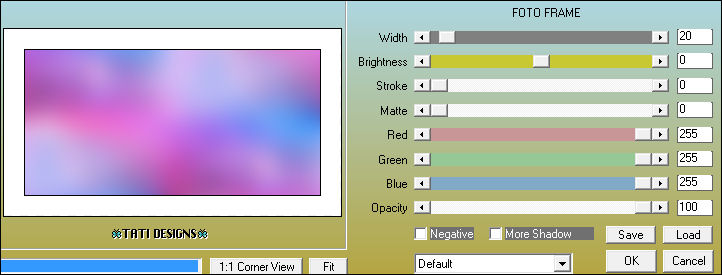
Paso 16
Selecciones / Anular selección.
Paso 17
Efectos / Efectos de la imagen / Mosaico integrado:
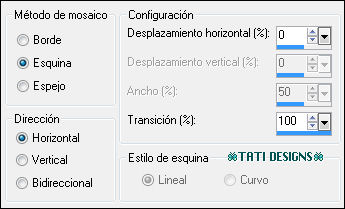
Paso 18
Abre la máscara "mask psp 3 pg" y copia.
Vuelve a tu trabajo y pega como nueva capa.
Paso 19
Cambia el Modo de la capa a "Superposición".
Paso 20
Abre una nueva capa de trama y rellena con el color blanco 
Paso 21
Capas / Cargar o guardar máscara / Cargar máscara de disco y eliges "cas_Mask_0915_01a":
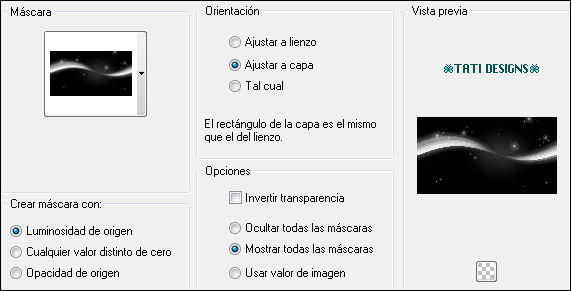
Capas / Fusionar / Fusionar grupo.
Paso 22
Abre una nueva capa de trama y rellena con el color blanco 
Paso 23
Capas / Cargar o guardar máscara / Cargar máscara de disco y eliges "cas_Mask_0218_01":
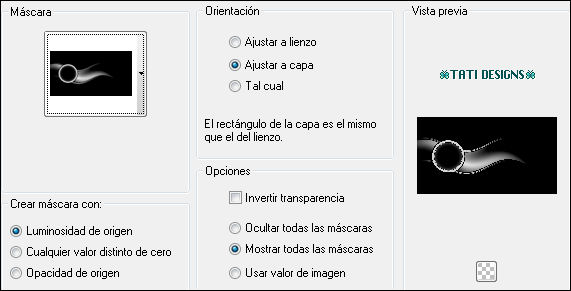
Antes de fusionar: Activa la Herramienta de "Varita mágica",
Tolerancia 14, Fundido a 0 y Alisado marcado.
Selecciona el interior del círculo:

Capas / Fusionar / Fusionar grupo.
Paso 24
Abre una nueva capa de trama.
Paso 25
Abre el tube "f29a8caa" y copia.
Vuelve a tu trabajo y pega en la selección.
Paso 26
Efectos / Efectos 3D / Sombra: 2 / 2 / 60 / 30 / Negro 
Paso 27
Selecciones / Anular selección.
Paso 28
Abre el tube "traineau pere noel" y copia.
Vuelve a tu trabajo y pega como nueva capa.
Paso 29
Activa la Herramienta de "Selección" (K) y modifica las posiciones de X (156,00) e Y (146,00):
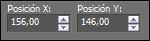
Pulsa la tecla "M" para desactivar la Herramienta de "Selección".
Paso 30
Abre el tube "Deco2" y copia.
Vuelve a tu trabajo y pega como nueva capa.
Paso 31
Activa la Herramienta de "Selección" (K) y modifica las posiciones de X (112,00) e Y (193,00):
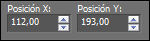
Pulsa la tecla "M" para desactivar la Herramienta de "Selección".
Paso 32
Abre el tube "titre" y copia.
Vuelve a tu trabajo y pega como nueva capa.
Paso 33
Activa la Herramienta de "Selección" (K) y modifica las posiciones de X (445,00) e Y (322,00):
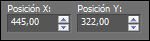
Pulsa la tecla "M" para desactivar la Herramienta de "Selección".
Paso 34
Imagen / Agregar bordes / Simétrico de 1 píxel con el color negro 
Imagen / Agregar bordes / Simétrico de 5 píxeles con el color blanco 
Imagen / Agregar bordes / Simétrico de 1 píxel con el color negro 
Imagen / Agregar bordes / Simétrico de 25 píxeles con el color blanco 
Paso 35
Activa la Herramienta de "Varita mágica", Tolerancia y Fundido a 0.
Selecciona el borde blanco de 25 píxeles.
Paso 36
Efectos / Complementos / Mehdi / Wavy Lab 1.1:
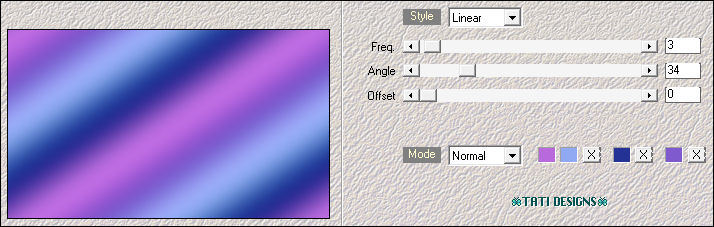
Paso 37
Selecciones / Anular selección.
Paso 38
Imagen / Agregar bordes / Simétrico de 1 píxel con el color negro 
Imagen / Agregar bordes / Simétrico de 15 píxeles con el color blanco 
Imagen / Agregar bordes / Simétrico de 1 píxel con el color negro 
Paso 39
Abre el tube "coin cadre" y copia.
Vuelve a tu trabajo y pega como nueva capa.
Paso 40
Abre una nueva capa de trama y pon tu nombre o tu marca de agua.
Paso 41
Capas / Fusionar / Fusionar todo (aplanar).
Paso 42
Exporta como archivo .jpg optimizado.
¡Se acabó!
Espero que te haya gustado y que hayas disfrutado con él.

.:. Mi versión del tutorial con un tube mío .:.


.:. Si quieres enviarme tu trabajo con el resultado de esta traducción, ponte en contacto conmigo .:.
